自己动手制作64位联想Windows 7旗舰版boot
- 格式:doc
- 大小:401.50 KB
- 文档页数:10

自己做windows7系统每次自己重装纯净版系统还是要安装很多自己常用的软件,还要去挨个做下系统配置来适应自己的习惯,自己家的电脑、公司的电脑都可能碰到这个问题,这个时候,我们就可以考虑动手DIY一个专属自己的系统了,是的,这就是封装。
下面店铺教大家怎么自己动手做一个属于自己的win7系统。
自己做windows7系统参考如下先说说如何选择Win7的版本一般家庭用户和一般办公用户选择:1 简体中文版2 家庭高级版:旗舰版很多功能用不到,家庭普通版缺少很多效果,比如Aero毛玻璃透明效果3 64位:今后的电脑内存都会大于4G,32位的系统不能识别3G 以上的内容。
另外64位的系统使用软件和32位几乎没有区别4 MSDN:这是微软原版的一种标志5 SP1:目前最高级的就是SP1,安装盘封装好SP1,SP2还没出再说说微软的原版的Win7镜像花钱找人做个系统不一定好用,他用的不一定是原版Win7;从市场买张Win7的光盘不一定好用,因为那也不一定是原版Win7;从网上下载一个Win7,可能是原版,但也可能是经过篡改的。
非原版的Win7 使用起来容易出问题,比如不稳定,不能升级,有后门,被植入广告等等。
自己找Win7镜像,请注意这几个关键词:MSDN,Windows7,IOS,简体中文,64位,SP1,家庭高级版(我下面提供了原版Win7,文件名为:cn_windows_7_home_premium_with_sp1_x64_dvd_620792.iso)。
第一步:准备“系统安装盘”1 准备一个至少4G的优盘,里面数据提前备份好,会对优盘格式化。
2 下载“Windows7的原版镜像文件”,3.18GB。
下载链接:/s/1bnaPy71 提取密码:5fh03 下载“刻录到优盘的软件”,UltraISO9。
这个软件需要注册激活,内含序列号。
下载链接:/softs/118841.html4 安装UltraISO,注册激活,打开UltraISO,菜单“文件”下选择“打开”,刚才下载的Win7 ISO文件。

三步自制MSDN版Win7旗舰、专业版OEM安装盘仅供个人使用,勿做盗版等非法用途。
这是自制:联想、戴尔、惠普的。
OEM U、Pro版如果你的主板中bios有SLIC 2.1代码,选与slic2.1相配的OEM安装完后就会自己激活了,于联网无关。
更新增加8.22:宏基(acer)、东芝。
: win7source2.rar (203 K) 下载次数:81序号增加8.23:自己修改吧:342DG-6YJR8-X92GV-V7DCV-P4K27更新增加8.24:联想、戴尔、惠普、宏基(acer)、东芝五合一OEM模块:Mult(win7Ultimate).rar (14 K) 下载次数:64 。
(无OEM 的LOGO)制作同下。
新key就是342DG.......的更新增加8.26:专业版的OEM,自己修改,只需修改成序列号(修改方法在下面) YKHFT-KW986-GK4PY-FDWYH-7TP9F更新增加8.27:注:用MSDN版,在自制OEM Pro版要注意,方法有2,选其一,即可。
1、删除ei.cfg文件,安装时必须选Pro版。
2、这个文件 OEM_ei.cfg.rar (1 K) 下载次数:58 解压,用oem-Pro包里的ei.cfg替换MSDN版的ei.cfg。
即可(也提供了U版oem的ei.cfg)。
更新增加8.29:神舟oem信息 HASEE_Logo.rar (6 K) 下载次数:10 。
解压后把了两个图片拷贝到oobe包里(\Windows\System32\oobe\),然后运行HASEEOEM1.reg即可。
(由于神舟的slic2.1还没出来,有神舟的网友就凑合增加信息吧)更新增加9.2:45合一 OEM 模块U版: OEM45(win7U).rar (71 K) 下载次数:94 。
45合一 OEM 模块Pro版: OEM45(win7Pro).rar (71 K) 下载次数:43 。

)联想电脑预装Win7家庭普通版亲自试验成功免费升级为旗舰版首先,在Windows 7 Home Basic的控制面板中找到“Windows Anytime Update”,进入选择输入升级密钥,密钥为:6K2KY-BFH24-PJW6W-9GK29-TMPWP(据说是Lenovo OEM windows 7 Ultimate最新版本的序列号,来自西风版主的帖子:/42/160_410265.html),还可以“计算机-右键属性”中找到“获取新版本的Windows 7的更多功能”进入升级,我就是从这里计入升级的。
输入密钥后会提示验证,大约用了1分钟左右吧,然后就是软件许可界面,以后的操作就和安装软件一样,按照提示一步一步来就行了,升级大约要花20分钟左右(系统说是只要10分钟,不过还要下载更新,安装的还是比较快的)。
发现预装Win7家庭普通版系统的机器免费升级为旗舰版,自己亲自试验成功!!!其实是可以升级为任意版本,只要有该版本的公用OEM序列号就可以了!无需格式化硬盘重新安装系统!方法如下:1.点击开始,找到Windows Anytime Upgrade;2.进入控制面板——W indows Anytime Upgrade 【有的网友说在控制面板里怎么也找不到windows anytime upgrade,你可以用搜索功能找出来】然后输入序列号,就可以升级了,(我是hasee,就输入dell旗舰版的序列号,就是很早就泄露的旗舰版序列号),升级时会自动下载6个更新,然后经过2-3次的自动重新启动,系统就会更新为旗舰版,大概不会超过10分钟,哈哈!原本还准备用外置光驱全新安装,节省时间了,又免了重新安装驱动程序,其实这个应该不限于Dell 的机器,其他品牌的预装机器也应该一样可以升级,希望大家试试看!以下为旗舰版的 oem key用任一个都行FJGCP-4DFJD-GJY49-VJBQ7-HYRR2 --- xxxxx-OEM-8992662-00006 --- ACER/GA TEWAY/PACKARD BELL49PB6-6BJ6Y-KHGCQ-7DDY6-TF7CD --- xxxxx-OEM-8992662-00015 --- SAMSUNG342DG-6YJR8-X92GV-V7DCV-P4K27 --- xxxxx-OEM-8992662-00400 --- DELL22TKD-F8XX6-YG69F-9M66D-PMJBM --- xxxxx-OEM-8992662-00497 --- IBM-LEN OVO6K2KY-BFH24-PJW6W-9GK29-TMPWP-----lenovo 新的key还有网友说怎么也找不到 Windows Anytime Upgrade,为什么不从自身找原因呢?为什么你找不到??从上面的拍的照片可以看到这个功能是可以找到的!!!!有的网友我真是无语了,就是找不到Windows Anytime Upgrade,难道还要我填鸭般手把手教吗?遇到问题总是不思考一下,你在控制面板找不到,为什么不想到搜索一下,那时网友又会说,我也搜不到,唉,这种人不动脑子你能说什么呢!!照片都拍出来了,你不长眼睛看一下有没有Windows Anytime Upgrade,肯定是行的!!原因在于你不仔细找控制面板!!下面是开始的步骤:1、打开 Windows Anytime Upgrade,方法是单击「开始」按钮。
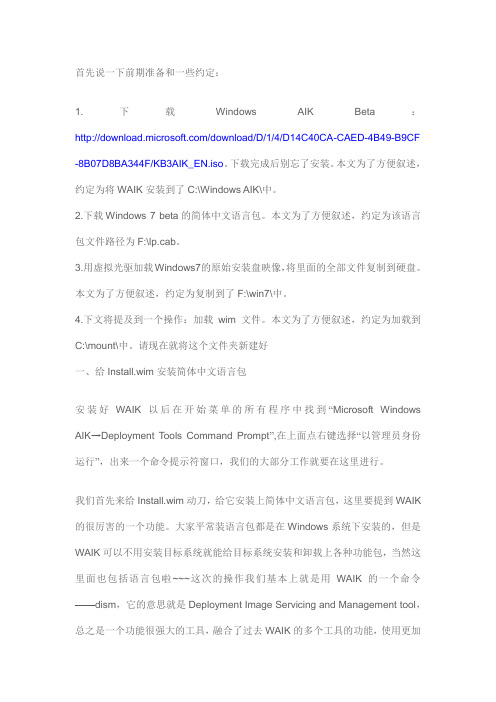
首先说一下前期准备和一些约定:1.下载Windows AIK Beta:/download/D/1/4/D14C40CA-CAED-4B49-B9CF -8B07D8BA344F/KB3AIK_EN.iso。
下载完成后别忘了安装。
本文为了方便叙述,约定为将WAIK安装到了C:\Windows AIK\中。
2.下载Windows 7 beta的简体中文语言包。
本文为了方便叙述,约定为该语言包文件路径为F:\lp.cab。
3.用虚拟光驱加载Windows7的原始安装盘映像,将里面的全部文件复制到硬盘。
本文为了方便叙述,约定为复制到了F:\win7\中。
4.下文将提及到一个操作:加载wim文件。
本文为了方便叙述,约定为加载到C:\mount\中。
请现在就将这个文件夹新建好一、给Install.wim安装简体中文语言包安装好WAIK以后在开始菜单的所有程序中找到“Microsoft Windows AIK→Deployment Tools Command Prompt”,在上面点右键选择“以管理员身份运行”,出来一个命令提示符窗口,我们的大部分工作就要在这里进行。
我们首先来给Install.wim动刀,给它安装上简体中文语言包,这里要提到WAIK 的很厉害的一个功能。
大家平常装语言包都是在Windows系统下安装的,但是WAIK可以不用安装目标系统就能给目标系统安装和卸载上各种功能包,当然这里面也包括语言包啦~~~这次的操作我们基本上就是用WAIK的一个命令——dism,它的意思就是Deployment Image Servicing and Management tool,总之是一个功能很强大的工具,融合了过去WAIK的多个工具的功能,使用更加方便。
我们先来看一下install.wim文件都包含了几个系统,在命令提示符窗口中输入:dism /get-wiminfo /wimfile:f:\win7\sources\install.wim出来结果(下文叙述中,一般都按照这样“输入命令、运行结果”的格式编排,相应说明文字不再赘述):Deployment Image Servicing and Management toolVersion: 6.1.7000.0Details for image : f:\win7\sources\install.wimIndex : 1Name : Windows 7 HOMEBASICDescription : Windows 7 HOMEBASICSize : 8,531,004,787 bytesIndex : 2Name : Windows 7 HOMEPREMIUMDescription : Windows 7 HOMEPREMIUMSize : 8,286,809,617 bytesIndex : 3Name : Windows 7 BUSINESSDescription : Windows 7 BUSINESSSize : 8,077,378,840 bytesIndex : 4Name : Windows 7 ULTIMATEDescription : Windows 7 ULTIMATESize : 8,315,442,877 bytesThe operation completed successfully.我们需要的是Windows 7 ULTIMATE,所以就加载Index 4的文件:dism /mount-wim /wimfile:f:\win7\sources\install.wim /index:4 /mountdir:c:\mount其中的“/mountdir:c:\mount”就是指定mount到哪个文件夹中,按照开始的约定,就是C:\mount。

win7系统启动盘制作方法
推荐文章
win10怎么加快系统启动和关机速度热度: Win10系统无法开机提示您的电脑遇到问题需要重新启动什么意思热度:重装系统后启动电脑内存占用很高怎么回事热度:windows10如何制作U盘系统启动盘热度: windows10系统的defender启动不了怎么办热度:目前市场上有很多种u盘启动盘制作工具,但是我们一定要慎重的选择适合自己的u盘启动盘制作工具。
那么该如何解决win7系统启动盘制作这个难题呢?下面是店铺收集的win7系统启动盘制作方法,希望对你有所帮助。
win7系统启动盘制作方法
先百度u盘启动盘制作工具,然后放到电脑上;
右键点击U教授启动盘制作工具,然后选择“以管理员的身份运行”,xp系统的话直接双击安装即可;
然后装到默认的路劲,这个时候可以暂时关闭杀毒软件,制作完成再打开即可;
将U盘连接上电脑,然后点击打开软件,选好u盘,跟启动模式;
点击“一键制作USB启动盘”,然后等待数据写入;
之后软件会提示U盘启动盘制作成功。

自己DIY亲自制作Win7PE系统首先,在D盘新建一个winpe文件夹,在winpe文件夹中再新建sources、pe3和new三个文件夹,把附件中提供的工具imagex连同文件夹一起放到winpe目录中。
制作win7pe步骤:1、把windows 7光盘(或光盘镜像)里的\sources\boot.wim 文件复制到d:\winpe\sources目录;2、在附件提供的imgaex目录里右键点击inf文件,选安装(Imagex 6.0 AIK 封装工具);3、运行cmd,进入imgaex目录;4、输入:imagex /mountrw d:\winpe\sources\boot.wim 2 d:\winpe\new (将d:\winpe\sources\boot.wim镜像映射到d:\winpe\new目录);5、删除d:\winpe\new目录下的setup.exe文件。
删除sources 文件夹(很重要),可以精简winpe哟;6、输入:imagex /unmount /commit d:\winpe\new (合并对d:\winpe\new 目录中映像文件的修改,并将其卸载);7、输入:imagex /compress maximum /export "d:\winpe\sources\boot.wim"2 "d:\winpe\pe3\boot.wim",把boot.wim分离并重新压缩;8、d:\winpe\pe3\boot.wim即为修改后的镜像。
这个时候运行这个映像winpe是默认的“命令提示符”窗口;制作WinPE光盘镜像:1. 新建d:\winpe\pe目录和d:\winpe\pe\sources目录;2. 复制(windows 7光盘为X)X:\boot目录(包括文件)到d:\winpe\pe目录中,复制X:\efi目录(包括文件)到d:\winpe\pe 目录中,复制X:\bootmgr 文件到d:\winpe\pe目录中,复制修改后的boot.wim文件到d:\winpe\pe\sources(X为windows7光盘符);3. 用UltraISO提取windows 7光盘引导文件,保存为windows7.bif;4. 用UltraISO将d:\winpe\pe下的目录和文件添加到光盘镜像,加载windows7.bif,保存镜像为WinPE3.0.iso;图像shellWinpeshl.ini 可控制是否将自定义外壳程序加载到WindowsPE,而不是默认的“命令提示符”窗口。
笔记本系统安装win7旗舰版实例•U盘和硬盘•win7镜像•大白菜U盘启动工具•相关软件的下载地址:•win7镜像:/thread-331683-1-1.html•大白菜软件:/u.html•注意镜像下载时要注意需要的是32位的还是64的都有详细的注明。
•大白菜软件下载4.1版本就可以了•将下载好的大白菜安装到要重装的电脑中•开始制作U盘启动的:• 1.启动大白菜软件如图•2出入U盘制作点击线面的一件制作USB•3等待制作完成(过程中会显示有一个进度条)制作完成后就可以进行电脑的系统安装了•4将下载好的win7镜像解压到一个文件夹中发到准备好的移动硬盘中• 5 将制作好的U盘插到要重装的电脑上,重启电脑,在显示lenovo或dell时按下F12或是F2不同的电脑有不同的BIOS启动键参考大白菜的界面的BIOS热键一览。
• 6 进入bois界面:选择USB HDD回车•7 等待后~~进入界面选择windows PE系统回车•8 等待后~~进入PE系统•9 进入PE系统界面后进行硬盘的格式化(这里C盘必须格式化,但其他副盘根据需要进行格式化)10格式化软件是第三个点开后如图,右击要格式化的盘符进行格式化(C盘格式化格式为FAT32,其他盘符为NTFS)•11 格式化完毕后进行系统安装单机图片,第六个•12 下面根据图片•在打开选项中找到移动硬盘找到win7镜像点击选择旗舰版点击开始安装•剩下的就是按照系统提示就能够完成的了,完成过后重启电脑会经过一段漫长的系统检测过程和一次重启,等到完成后就会成功的进入到新安装win7旗舰版了。
•找到你的驱动盘按照上面的顺序安装驱动就OK了•还有需要上面软件就是自己的事情了••动手试试吧•哦对了还有个激活器嘿嘿网上很多的不过我好想给过你小木马激活器。
自己动手制作联想Windows 7旗舰版boot.wim文件与MSDN推出的Windows 7 64位旗舰版ISO文件相比,联想OEM Windows 7 64位旗舰版ISO文件就在于sources 下的boot.wim文件不同而已。
boot.wim是windows 7系统的启动库文件,OEM版包含了密钥、OEM信息、主题等文件。
我们完全可以借助一款软件,来修改这一个文件,从而制作成联想OEM Windows 7旗舰版boot.wim文件。
特别奉告:本操作,以在WINDOWS 7系统下操作为好,在XP系统下可能会出现问题!一、准备工作1、下载联想OEM windows7 32位旗舰版。
下载地址请见《联想WINDOWS 7 32位旗舰版下载及体验》2、下载64位的MSDN版windows7旗舰版。
下载地址请见《Windows 7 Ultimate简体中文32位和64位MSDN官方原版下载》3、下载安装UltraISO软件。
下载地址请见《UltraISO 9.3:最好用的镜像文件编辑刻录软件(附注册码) 》4、下载GImageX 2.0.17汉化版,解压备份。
下载地址:/zh-cn/files/be89911e-5ab1-11df-8499-0015c55db73d/5、下载Autounattend,解压备用。
下载地址:/zh-cn/files/8793934f-5ab1-11df-a301-0015c55db73d/二、修改boot.wim文件1、在windows7系统下,以管理员身份打开用UltraISO软件,打开刚才下载的联想 oem windows7 32位旗舰版,提取sources文件夹中的boot.wim到任意一个盘中。
(本文以入在I盘为例)。
2、在I盘新建一个文件夹,命名为32。
以管理员身份运行GImageX 2.0.17汉化版文件夹下的GImageX程序。
(如果你现在的系统是32位的系统,请运行X86文件夹下的GImageX程序;如果是64位的系统,请运行X64文件夹下的GImageX程序)3、选择选项卡中的“装载映像”。
1月入手联想Y460N一台,随机系统是32位win7家庭基础版,用传说中的神KEY升级到了旗舰版,感觉那真是不一样。
后升级了SSD与内存,硬盘评分是大大提高了,可4G内存只能识别到2.43G,无奈之下,下载了网友DIY的联想64位旗舰版,可用内存升到了3.8G。
现在微软发布了win7 SP1,当然是要把系统升到SP1了。
为了得到一个更纯净完美的系统,于是决定打造64位的WIN7集成SP1的联想OEM旗舰版。
经过大量的百度+不断的实践,终于总结出了制作完美OEM版的方法:此方法与联想随机版安装过程完全一致,含全套主题,LOGO等信息,安装后自动激活。
从此不必下载别人DIY的各种系统,绝对纯净!如果不需要64位,你也可以用同样的方法制作32位版本的SP1旗舰版。
联想原版OEM随机光盘是通过修改BOOT.WIM,加入OEM信息、主题等而制作的,所以仅仅是通过在镜像文件的SOURCES文件夹中加入随机光盘中提取的含OEM信息的$OEM$文件夹并不能实现自动激活,在电脑属性中也无厂商信息与LOGO。
过程看似复杂,其实归纳起来很简单:提取OEM版的BOOT.WIM文件->提取其中的Lenovo文件夹与Winpeshl.ini文件->修改Lenovo文件夹中的自动应答文件Autounttend.xml->把修改后的Lenovo文件夹与Winpeshl.ini文件封装到旗舰版的boot.wim文件中,并修改旗舰版中的ei.cfg文件,最后另存镜像文件即可。
具体步骤如下:一、准备工作:1、两个工具:(1)光盘镜像编辑软件:UltraISO软碟通 9.3.6.2750 简体中文版注册名:李明注册码:509F-BA54-BBA6-73C5(2)GImageX_2.0.17汉化版2、两个镜像:(1)随机恢复光盘镜像:LENOVO_WIN7_HB_32_ZH_CN_RDVD(或直接用随机恢复光盘);精品文档(2)MSDN下载的64位集成SP1的WIN7原版镜像:cn_windows_7_ultimate_with_sp1_x64_dvd_618537。
自己动手制作64位联想Windows 7旗舰版boot.wim文件在远景看到制作联想OEM Windows 7 64位旗舰版boot.wim文件这篇帖子后,终于解决了无法安装联想OEM Windows 7 64位旗舰版的问题。
其实,与MS DN推出的Windows 7 64位旗舰版ISO文件相比,联想OEM Windows 7 64位旗舰版ISO文件就在于sources下的boot.wim文件不同而已。
boot.wim是win dows 7系统的启动库文件,OEM版包含了密钥、OEM信息、主题等文件。
我们完全可以借助一款软件,来修改这一个文件,从而制作成联想OEM Windows 7旗舰版boot.wim文件。
一、准备工作1、下载联想OEM windows7 32位旗舰版。
如果是较早的联想品牌及用户可以使用恢复光盘。
2、下载64位的MSDN版windows7旗舰版。
3、下载安装UltraISO软件。
4、下载GImageX 2.0.17汉化版,解压备份。
5、下载Autounattend,解压备用。
此文件可以在原版联想光盘中提取。
二、修改boot.wim文件1、在windows7系统下,以管理员身份打开用UltraISO软件,打开刚才下载的联想oe m windows7 32位旗舰版,提取sources文件夹中的boot.wim到任意一个盘中。
(本文以入在I盘为例)。
2、在I盘新建一个文件夹,命名为32。
以管理员身份运行GImageX 2.0.17汉化版文件夹下的GImageX程序。
(如果你现在的系统是32位的系统,请运行X86文件夹下的GIma geX程序;如果是64位的系统,请运行X64文件夹下的GImageX程序)3、选择选项卡中的“装载映像”。
在“装载到...”可选任意一个文件夹(我选的是I:\32)。
“选择映像”选择第一步你提取的boot.wim。
在“要装载映像卷:”的选项中选择“2”,点击“装载”后就弹出装载界面。
稍等一下,即可将boot.wim中的文件提取到你要装载的I:\32。
注意几个细节。
要装载的映像卷一定选择2,我先前就是因为选择了1。
弄好好久没弄好。
4、关闭这个装载界面,但不要关闭GImage程序,转到I:\32文件夹,找到其中的lenovo文件夹,将它复制到一个地方(比如I:\boot);再到Windows\System32文件夹内提取Winpesh l.ini文件,将它也复制到I:\boot文件夹里。
5、回到GImage程序界面,点击"卸载"完成映像的卸载,并删除I:\boot.wim文件和32文件夹。
boot.wim注意:在点卸载时,一定要用鼠标选中刚才如下图的装载项,才能正常卸载,否则强行关闭这个软件,在你的I盘里就会留下刚才提取的BOOT.WIM文件夹。
6、用Autounattend解压后的文件Autounattend.xml替换I:\boot\lenovo文件夹中的Autounatt end.xml文件。
7、提取64位MSDN旗舰版中的boot.wim到I盘的根目录下。
并在I盘下新建一个64的文件夹。
8、以管理员身份运行GImageX程序,选择选项卡中的“装载映像”。
在“装载到...”可选任意一个文件夹(我选的是I:\64)。
“选择映像”选择第一步你提取的boot.wim。
在“要装载映像卷:”的选项中选择“2”,并把“读取和写入”前面的勾打上,点击“装载”后就弹出装载界面。
稍等一下,即可将boot.wim中的文件提取到你要装载的I:\64。
9、把I:\boot文件夹中的“lenovo”文件夹复制到I:\64文件夹中,现把把I:\boot文件夹下的Wi npeshl.ini文件复制到I:\64\Windows\System32文件夹内。
文件夹下的文件结构如下:10、再次回到GImage程序界面,在“提交更改”前打勾,点击卸载,这时GImage程序就会将你添加文件后的boot.wim文件重新进行封装,稍等片刻,就把MSDN Windows 764位的boo t.wim修改成了联想OEM Windows 7 64位的boot.wim文件。
记得勾选下面的提交更改。
不然就前功尽弃了。
下图是卸载过程:联想OEM系统有点特殊,OEM信息在boot.wim中,和其他OEM系统不一样。
这也正是必须从光盘,U盘启动才能自动激活的原因。
如果要制作联想原版Windows 7 64位旗舰版系统,只需用Ultraiso软件打开64位的MSD N windows7旗舰版,将其中sources文件夹下的boot.wim文件替换为联想OEM Windows 7 64位的boot.wim文件,然后另存为光盘镜像就可以了。
联想的命名法是LENOVO_WIN7_ UM_WITH_SP1_64_ZH_CN_RDVD在这里大家有没有看晕了呢。
我再附上另外一个教程。
其实是一样的。
就是比较详细。
修好狗眼慢慢看吧、此方法与联想随机版安装过程完全一致,含全套主题,LOGO等信息,安装后自动激活。
从此不必下载别人DIY的各种系统,绝对纯净!如果不需要64位,你也可以用同样的方法制作32位版本的SP1旗舰版。
联想原版OEM随机光盘是通过修改BOOT.WIM,加入OEM信息、主题等而制作的,所以仅仅是通过在镜像文件的SOURCES文件夹中加入随机光盘中提取的含OEM信息的$OEM $文件夹并不能实现自动激活,在电脑属性中也无厂商信息与LOGO。
过程看似复杂,其实归纳起来很简单:提取OEM版的BOOT.WIM文件->提取其中的Lenovo文件夹与Winpeshl.ini文件->修改Le novo文件夹中的自动应答文件Autounttend.xml->把修改后的Lenovo文件夹与Winpeshl.ini 文件封装到旗舰版的boot.wim文件中,并修改旗舰版中的ei.cfg文件,最后另存镜像文件即可。
具体步骤如下:一、准备工作:1、两个工具:(1)光盘镜像编辑软件:UltraISO软碟通9.3.6.2750 简体中文版注册名:李明注册码:509F-BA54-BBA6-73C5(2)GImageX_2.0.17汉化版2、两个镜像:(1)随机恢复光盘镜像:LENOVO_WIN7_HB_32_ZH_CN_RDVD(或直接用随机恢复光盘);(2)MSDN下载的64位集成SP1的WIN7原版镜像:cn_windows_7_ultimate_with_sp1_x64_ dvd_618537。
3、两个文件夹:建好HB_32与UM_64两个文件夹备用二、操作过程:A、随机光盘镜像文件的提取与修改:1、提取BOOT.WIM文件:用软碟通打开用随机恢复光盘制作成的镜像文件:LENOVO_WIN7_HB_32_ZH_CN_RDVD,点击SOURCES文件夹,找到BOOT.WIM文件,击右键将它提取到前面建立的文件夹HB_ 32中备用。
(也可直接将随机盘放入光驱打开光盘文件,复制BOOT.WIM到前面建立的文件夹HB_32中),2、装载BOOT.WIM文件;①运行GImageX 2.0.17汉化版(压缩包里有32位的和64位的,选择跟你主机系统相同的版本运行);②选择选项卡中的“装载映像”,“装载到…”,选HB_32文件夹下的“新建文件夹”;③“选择映像”就是选择第1步提取的BOOT.WIM,“要装载映像卷:”应选 2 ,点击“装载”弹出装载界面,稍后即可将BOOT.WIM中的文件提取到你要装载的文件夹中(例如刚才准备的HB_32\新建文件夹),④关闭这个装载界面,但不要关闭GImageX程序。
3、复制Lenovo文件夹;装载BOOT.WIM文件后转到“HB_32\新建文件夹”,找到其中的Lenovo文件夹,将它复制到“HB_32”备用。
4、复制windows\system32下的Winpeshl.ini文件:再找到“HB_32\新建文件夹\windows\system32”文件夹内的Winpeshl.ini文件,同样复制到“H B_32”备用。
5、卸载BOOT.WIM文件;回到GImageX程序界面,选中刚才装载的镜像,点击“卸载” 完成映像的卸载。
注意:不要打开装载到“新建文件夹中”的任何文件,否则会出现“卸载失败”的问题。
6、修改Lenovo文件夹中的Autounattend.xml文件;打开刚才提取到的Lenovo文件夹,找到Autounattend.xml文件,用记事本打开并修改两项内容:①将里面所有的x86改成amd64保存。
可以用查找并替换,注意共有5处。
②找到<Key>22MFQ-HDH7V-RBV79-QMVK9-PTMXQ</Key>这一行,这是联想的家庭基础版通用KEY。
大家的随机光盘里都应该是用这个KEY的。
找到后把这一串KEY换成联想OEM旗舰版的通用KEY:6K2KY-BFH24-PJW6W-9GK29-TMPWP修改好后保存备用。
B、MSDN原版光盘镜像文件的提取与修改:1、提取boot.wim文件;用软碟通打开用MSDN原版下载的64位镜像文件:cn_windows_7_ultimate_with_sp1_x64_dv d_618537,点击sources文件夹,找到boot.wim文件,击右键将它提取到前面建立的文件夹UM_64中备用。
2、装载boot.wim文件;同装载32位家庭版系统中的boot.wim相同,不同之处在于装载时要把“读取和写入”前面的勾打上。
3、拷入Lenovo文件夹;装载成功后把刚才修改过的Lenovo文件夹复制到装载映像的文件夹(如UM_64文件夹下的“新建文件夹”)中;4、拷入Winpeshl.ini文件到windows\system32文件夹中;将前面提取的Winpeshl.ini文件复制到\windows\system32文件夹内;5、卸载boot.wim文件:再次回到GImageX程序界面,在“提交更改”前打勾,点击卸载,这时GImageX就会将添加文件后的boot.wim文件重新进行封装。
C、OEM版镜像制作:1、用新修改的boot.wim文件替换MSDN原版中的boot.wim文件;再次用软碟通打开用MSDN原版下载的64位镜像文件:cn_windows_7_ultimate_with_sp1_x6 4_dvd_618537,点击sources文件夹,用上面修改后的boot.wim文件替换镜像中的同名文件。
2、提取ei.cfg文件到任意位置,再用记事本修改RETAIL为OEM(这一步可不做,并不会影响安装,仅仅是为了与联想原版一致完美);3、用修改后的ei.cfg文件替换原文件;4、将镜像文件另存,可取文件名为:LENOVO_WIN7_UM_WITH_SP1_64_ZH_CN_RDVD (按联想OEM光盘命名规则命名)。